Snapchat yra populiari socialinė tinklas, leidžiantis bendrauti su draugais ir dalintis savo patirtimis vaizdų ir vaizdo įrašų pavidalu. Patrauklus profilio nuotrauka yra būtinas, norint palikti gerą pirmąjį įspūdį. Šiame vadove sužinosite, kaip galite redaguoti savo profilio nuotrauką Snapchat programoje, kad suteiktumėte savo paskyrai asmeniškumo.
Svarbiausi pastebėjimai
- Norėdami redaguoti savo Snapchat profilio nuotrauką, turite eiti į savo profilį programoje.
- Bitmoji skyriuje galite rinktis iš įvairių drabužių ir stilių.
- Anksčiau buvo galima įkelti savo nuotraukas; šiuo metu prieinami tik Bitmoji.
- Bitmoji detalių redagavimas padeda išlaikyti jūsų profilį patrauklų ir aktualų.
1 žingsnis: Pasiekti savo profilį
Norėdami redaguoti savo profilio nuotrauką, atidarykite Snapchat programą ir eikite į pradžios puslapį. Čia viršutiniame kairiajame kampe pamatysite savo profilio nuotrauką. Spustelėkite ją, kad patektumėte į profilio nustatymus.
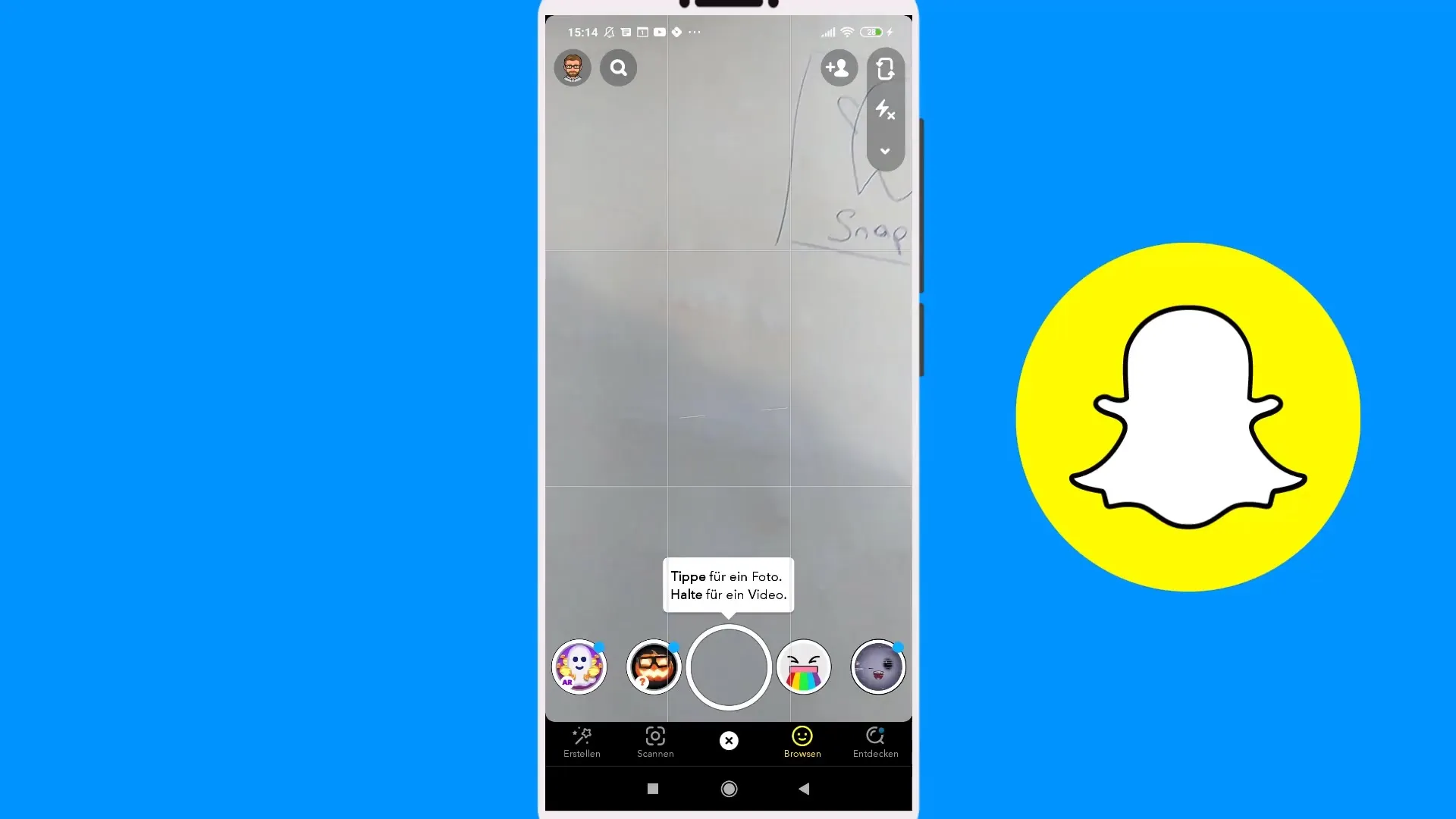
2 žingsnis: Pasirinkti Bitmoji
Po savo profilio nuotrauka matysite skyrių "Bitmoji". Ten galite pakeisti savo aprangą. Spustelėkite, kad patektumėte į įvairių Bitmoji stilių pasirinkimo skyrių.
3 žingsnis: Pakeisti aprangą
Dabar turite galimybę pakeisti savo Bitmoji aprangą. Galite rinktis iš įvairių variantų, tokių kaip moliūgai, kaukolės ir kiti Helovino motyvai. Pasirinkite tą, kuris jums labiausiai patinka.
4 žingsnis: Išsaugoti pakeitimus
Pasirinkus norimą aprangą, paspauskite mygtuką "Išsaugoti", kad užfiksuotumėte pakeitimus. Taip užtikrinsite, kad jūsų kontaktai ir sekėjai matytų, kad reguliariai atnaujinate savo profilį.
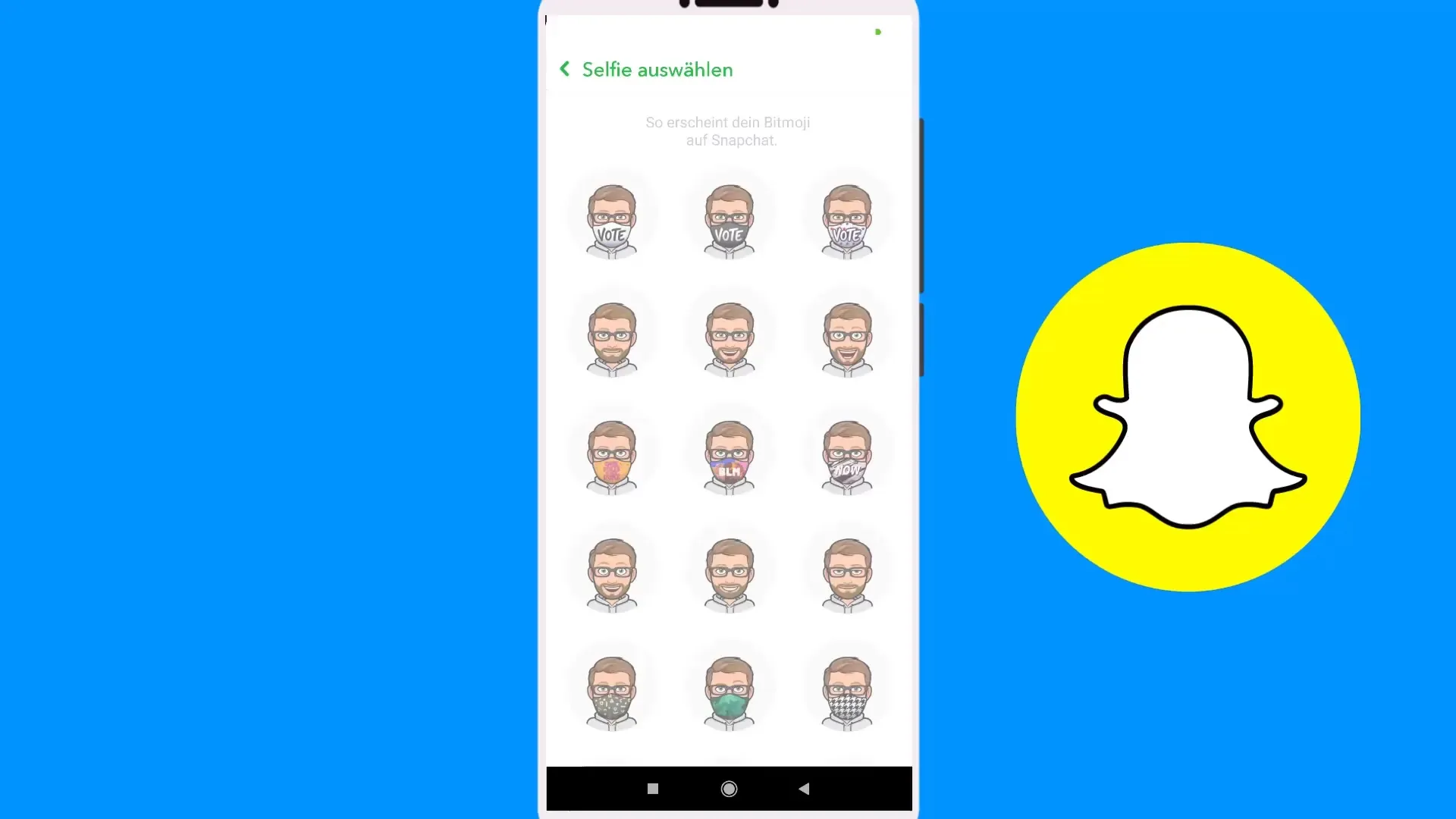
5 žingsnis: Pritaikyti Bitmoji
Grįžkite į pagrindinį meniu, kad atliktumėte daugiau pritaikymų savo Bitmoji. Čia galite pakeisti savo Bitmoji šukuoseną ir veidą. Pasirūpinkite, kad veidas tiksliai atitiktų jus, nes tai turi įtakos pirmam jūsų profilio įspūdžiui.
6 žingsnis: Pridėti savo bruožus
Turite galimybę pasirinkti specialius veido bruožus ar emocijas, kad dar labiau individualizuotumėte savo Bitmoji. Pasirinkite, pavyzdžiui, besišypsantį zombį arba kitą motyvuojantį veidą.
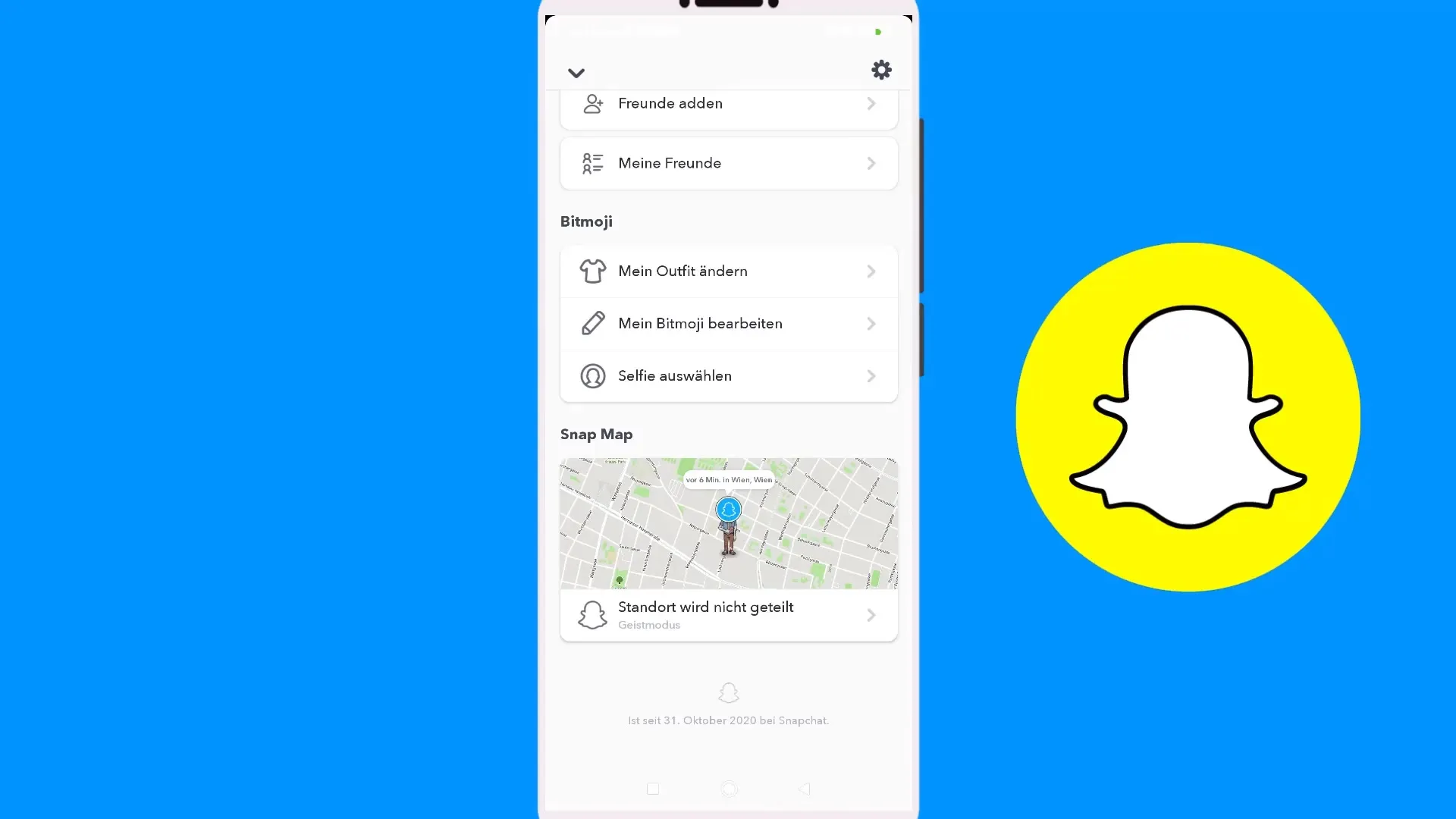
7 žingsnis: Baigti ir užbaigti
Pasinaudoję savo pritaikymu, paspauskite "Baigta". Taip jūsų atnaujinta Bitmoji bus nustatyta profilyje. Dabar sėkmingai redagavote savo profilio nuotrauką ir suteikėte savo Snap paskyrai naują atspalvį.
Santrauka – Redaguoti Snapchat profilį: Kaip tai padaryti žingsnis po žingsnio
Naudodamiesi šiuo vadovu galėsite greitai ir paprastai pritaikyti savo Snapchat profilį. Atminkite, kad reguliariai atnaujintumėte savo Bitmoji, kad atrodytumėte švieži ir įsitraukę!
Dažnai užduodami klausimai
Kaip galiu pakeisti savo Snapchat profilį?Galite pakeisti savo profilį, spustelėdami savo profilį programoje ir tada atidarydami Bitmoji nustatymus.
Ar galiu naudoti savo nuotraukas kaip profilį?Šiuo metu Snapchat palaiko tik Bitmoji naudojimą.
Ar galiu savo Bitmoji aprangą keisti kelis kartus?Taip, galite bet kada keisti savo aprangą ir išsaugoti pritaikymus.
Koks yra Bitmoji privalumas?Bitmoji užtikrina vienodą išvaizdą tinkle ir padeda išvengti painiavos su jūsų kontaktais.
Kurios pritaikymo galimybės turiu savo Bitmoji?Galite pritaikyti šukuosenas, veido bruožus ir aprangas, kad padarytumėte savo Bitmoji unikalų.


